您可以將 敏感度標籤套用至檔案,以分類貴組織的數據,並遵守貴組織的資訊保護原則,而不會妨礙您的生產力和共同作業能力。 根據貴組織對敏感度標籤的原則而定,套用敏感度標籤時,頁首及頁尾文字或浮浮浮水印等內容標記可能會新增至檔中。
在下面的範例中,新增敏感度標籤「高度機密」會在檔) 的紅色文字中新增浮浮浮水印 (「高度機密」,並在頁首的紅色文字中新增卷標 ( 為「高度機密」) 。
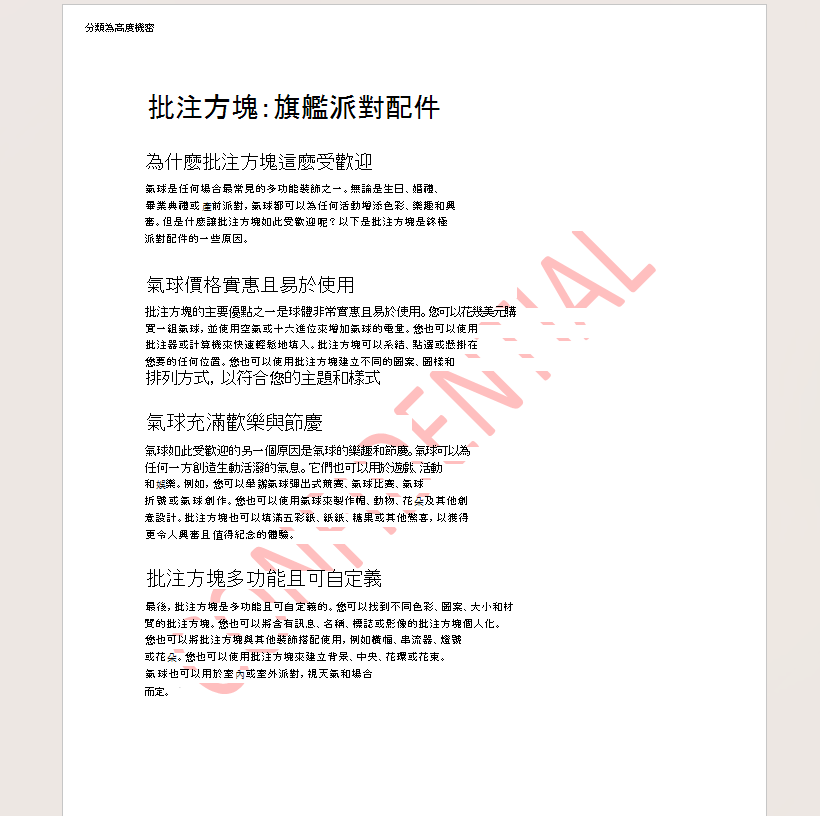
為了將現有文件內容的干擾降到最低,內容標記會以圖旁串字的方式插入頁首或頁尾,讓您可以使用鍵盤上的滑鼠或箭頭鍵快速移動。 任何重疊的文字或其他內容都會圍繞在它們周圍。
將敏感度標籤套用到檔後,您可能會想要調整頁首或頁尾內容的位置,或調整內容標記本身的位置。 以下是一些秘訣,可協助確保您的文件看起來很棒。
-
按兩下您要編輯的頁首或頁尾,或選取功能區 [插入] 索引標籤中的 [頁首或頁 尾 (,然後選取 [編輯頁首] 或 [編輯頁尾]。

-
選取您要調整的內容。
-
選取功能區
![功能區中的 [編輯版面配置] 索引標籤](https://support.content.office.net/zh-tw/media/51467994-52f8-47bc-ac98-e3b82b2926a1.png)
-
對您的內容進行各種調整,例如
-
選取並拖曳物件,以拖曳及調整頁首及頁尾的內容標記位置
-
圖旁串字: 調整文字在插入內容周圍互動和流向的方式。 選項包括:
-
與文字排列:當您插入內容標記時,這是預設選項。 內容位於文字內,且文字圍繞在文字周圍。
-
正方形:文字會圍繞在物件的矩形邊界周圍。
-
緊密:文字圍繞在內容標記周圍
-
穿透:文字圍繞在內容標記周圍,但也流經物件的透明區域。
-
上和下:文字會在內容標記的上方和下方換行,並在側邊留下空格。
-
文字後面:內容標記會放在文字後方,文字會出現在文字的前面。
-
在文字前面:內容標記會放在文字的前方,遮蔽其後方的文字。
-
-
將內容標記向前或向後 移,將物件放在其他物件的上方或下方
-
-
完成後,請選取 [關閉頁首及頁尾],或按 Esc。
![顯示 [關閉頁首] 和 [關閉頁尾] 選項的影像](https://support.content.office.net/zh-tw/media/2fa9541e-1f7d-4c58-9f1e-d1143f0f02f0.png)
-
按兩下您要編輯的頁首或頁尾,或選取功能區 [插入] 索引標籤中的 [頁 首或頁 尾 (,然後選取 [編輯頁首] 或 [編輯頁尾]。

-
選取您要調整的內容。
-
選擇功能區中的 [版面設定] 索引標籤
![Mac 上的 [編輯版面配置] 功能區](https://support.content.office.net/zh-tw/media/1546e589-32ae-4552-9b2c-6ed4cc649911.jpg)
-
對您的內容進行各種調整,例如
-
選取並拖曳物件,以拖曳及調整頁首及頁尾的內容標記位置
-
圖旁串字: 調整文字在插入內容周圍互動和流向的方式。 選項包括:
-
與文字排列:當您插入內容標記時,這是預設選項。 內容位於文字內,且文字圍繞在文字周圍。
-
正方形:文字會圍繞在物件的矩形邊界周圍。
-
緊密:文字圍繞在內容標記周圍
-
穿透:文字圍繞在內容標記周圍,但也流經物件的透明區域。
-
上和下:文字會在內容標記的上方和下方換行,並在側邊留下空格。
-
文字後面:內容標記會放在文字後方,文字會出現在文字的前面。
-
在文字前面:內容標記會放在文字的前方,遮蔽其後方的文字。
-
-
將內容標記向前或向後 移,將物件放在其他物件的上方或下方
-
-
完成後,請選取 [關閉頁首及頁尾],或按 Esc。
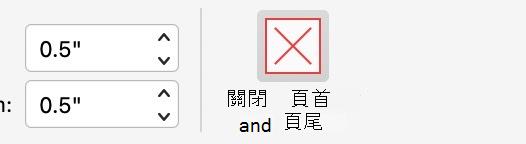
如需圖旁串字選項和換行點的詳細資訊,請參閱圖旁串字選項。
如需頁首及頁尾的詳細資訊,請參閱 Word 中的頁首及頁尾。










